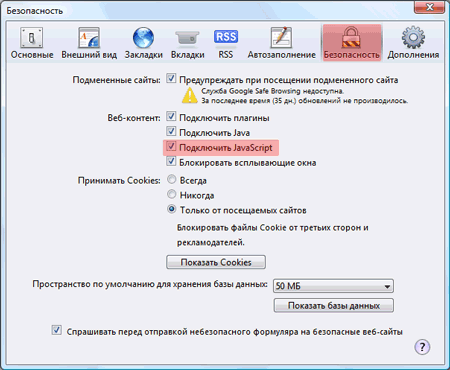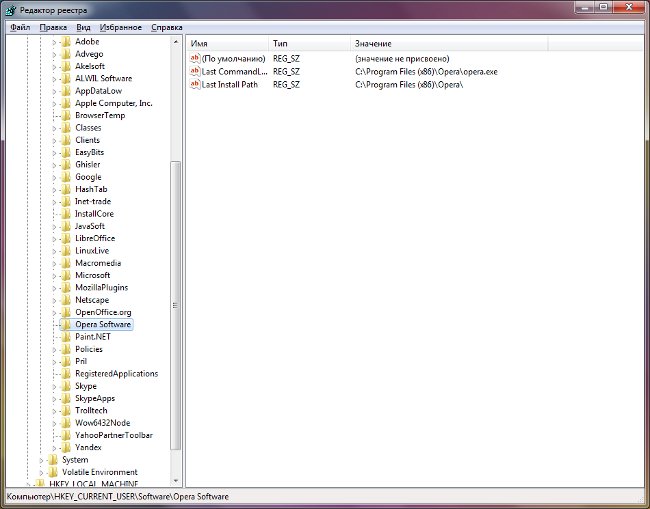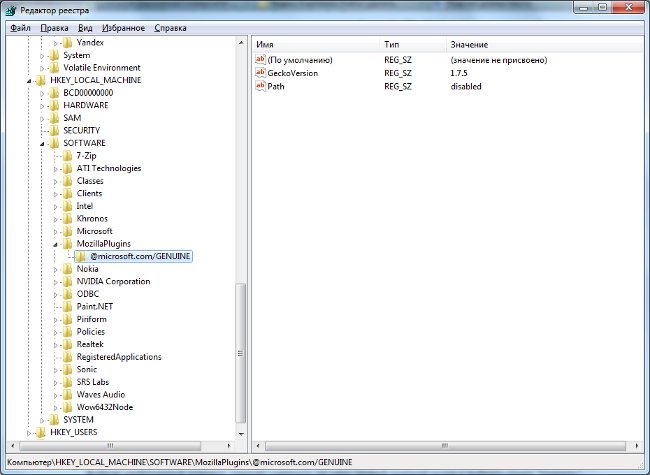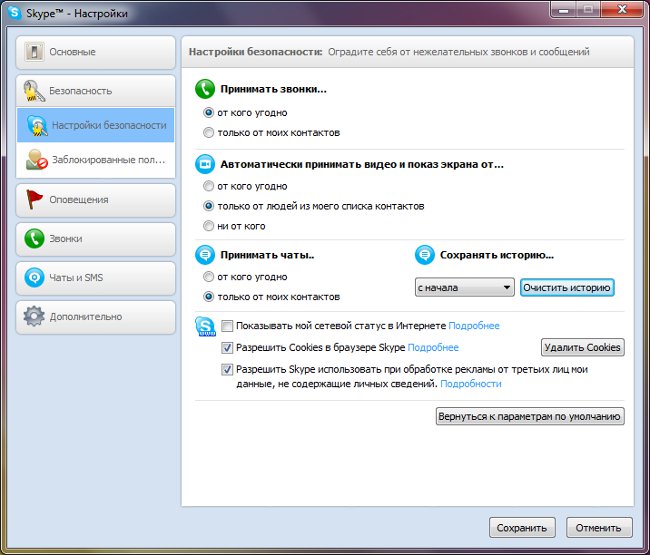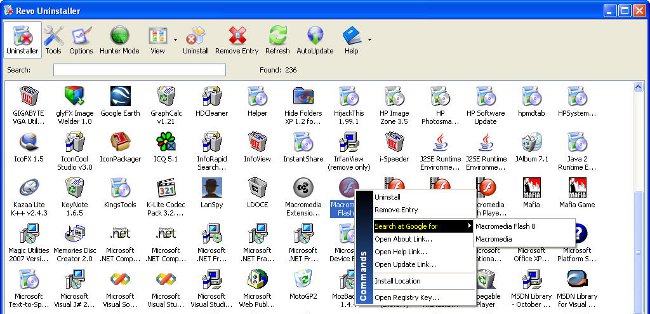Як видалити Google Chrome?
 Іноді єдиний спосіб впоратися з «глюками»браузера Google Chrome, пов'язаними зі збоями в процесі установки, - це видалити його з комп'ютера і встановити заново. Але буває так, що програма видаляється не повністю, залишаючи «хвости» в реєстрі, і після переустановлення проблеми повертаються. Як видалити Google Chrome правильно?
Іноді єдиний спосіб впоратися з «глюками»браузера Google Chrome, пов'язаними зі збоями в процесі установки, - це видалити його з комп'ютера і встановити заново. Але буває так, що програма видаляється не повністю, залишаючи «хвости» в реєстрі, і після переустановлення проблеми повертаються. Як видалити Google Chrome правильно?Для початку можна спробувати видалити Google Chrome стандартним способом, Які працюють для будь-якої програми в Windows. Для цього потрібно відкрити меню Пуск, вибрати пункт Всі програми, далі - Google Chrome і Видалити Google Chrome. Або зайти в Панель управління (Пуск - Панель управління), вибрати пункт Установка і видалення програм (для Windows 7 - Програми та засоби), вибрати Google Chrome і натиснути кнопку Видалити.
У вікні, поставте галочку напроти пункту «Також видалити дані веб-перегляду?» Якщо ви хочете видалити ваш профіль користувача з усіма параметрами, закладками та історією відвідувань. Натисніть Видалити. Після цього почнеться процес видалення. Врахуйте, що якщо Google Chrome було встановлено на рівні системи (для всіх користувачів), вам потрібно видаляти його, увійшовши в обліковий запис з правами адміністратора. В такому випадку браузер буде видалений для всіх користувачів.
Якщо стандартним методом видалити Google Chrome не вдалося, можна спробувати зробити це вручну. Врахуйте, що такий спосіб має на увазі внесення змін до реєстру Windows. Так що якщо ви не впевнені, що можете зробити все правильно - краще не беріться або хоча б зробіть резервну копію реєстру перед тим, як видалити Google Chrome.
Щоб створити резервну копію реєстру Windows XP, Потрібно виконати такі дії:
Пуск - Виконати, в текстове поле ввести команду% SystemRoot% system32restorerstrui.exe, натиснути ОК;
У вікні Відновлення системи вибрати «Створити точку відновлення», натиснути Далее;
У вікні Створення точки відновлення ввести ім'я точки відновлення, натиснути Створити;
По закінченню створення натиснути Закрити.
Якщо щось піде не так, потрібно буде зробити відкат системи до створеної вами точки відновлення.
Для створення резервної копії реєстру Windows 7 потрібно виконати наступне:
Пуск - Виконати, в текстове поле ввести команду regedit, натиснути ОК;
Вибрати розділ або підрозділ, резервну копію якого ви хочете створити;
У меню Файл вибрати пункт Експорт.
В меню Папка вибрати розташування резервної копії, в поле ім'я файлу ввести ім'я резервної копії.
Натиснути Зберегти.
Якщо щось піде не так, потрібно буде зайти в редактор реєстру, замість пункту Експорт вибрати пункт Імпорт і вибрати у вікні файл з резервною копією.
Тепер можна приступати до видалення Google Chrome. Перед видаленням переконайтеся, що в операційній системі включено відображення розширень файлів. Для цього треба зайти в Панель керування, виберітьелемент Властивості папки (Параметри папок для Windows 7), у вікні, перейдіть на вкладку Вид і зніміть прапорець навпроти пункту «Приховувати розширення для зареєстрованих типів файлів», якщо він там стоїть. Натисніть ОК.
Тепер потрібно натиснути правою кнопкою миші по цьому посиланню, вибрати пункт "Зберегти як» і зберегти файл під ім'ям remove.reg (В випадаючому списку «Тип файлу» потрібно вибрати«Все файли»). Потім закрийте всі вікна браузера Google Chrome і подвійним кліком запустіть завантажений файл. Відкриється вікно підтвердження, в ньому потрібно натиснути кнопку Так (Запустити), потім - ОК.
Після цього потрібно відкрити меню пуск і вибрати команду Виконати. Залежно від того, яку версію операційної системи Windows ви використовуєте, потрібно ввести в текстовому полі одну з команд, перерахованих нижче:
Для Windows XP:% USERPROFILE% Local SettingsApplication DataGoogle
Для Windows Vista / 7:% LOCALAPPDATA% Google
Відкриється каталог, в якому потрібно видалити папку Chrome. Вітаємо, у вас вийшло повністю видалити Google Chrome зі свого комп'ютера!